

























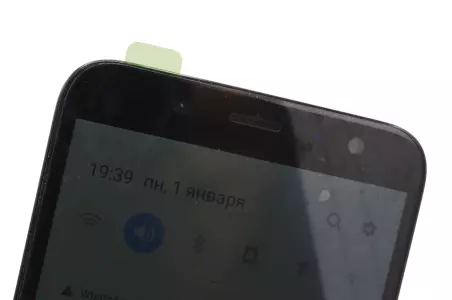
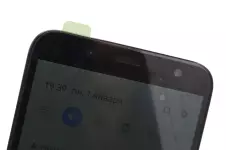
На лицо тот самый компромисс – тускло, даже на максимальной яркости. Цвета бледнее. А если приглядеться, то видно «лесенку» на краях графических элементов, стало быть, разрешение здесь ниже. Но тем не менее, текст читабельный, сильного дискомфорта не вызывает, привыкнуть можно.
Работа сенсора здесь тоже немного иная, будто бы понизили плавность, как-то резковато. Проверяю сенсор перетаскиванием иконки по рабочему столу и пролистыванием списков. Обрывов нет, все четко.




При установке возникает очередная оговорка дешевизны запчасти – её толщина. Панель на основе жидких кристаллов существенно толще, за счет отдельного слоя подсветки. Это сказывается на количестве клея для установки запчасти.
Беру черный непрозрачный клей T-7000 и наношу густым слоем. Можно даже в два слоя, главное, чтобы не было видно зазоров, а дисплей сидел крепко.
Оставляю подсыхать на 5-10 минут и устанавливаю дисплей.
Строго рекомендую зажать дисплей прищепками, отправить под гнет или хотя бы обмотать канцелярскими резинками – толстый дисплей обязательно попытается плохо приклеиться, лучше перестраховаться.